Chromecast je úžasné zařízení a za to, co to stojí, nemůžete udělat chybu. Pokud jde o používání zařízení, existují neomezené možnosti, ale existuje také několik velmi základních úkolů, jako je odesílání plochy do televizoru (nebo monitoru), pro které jej můžete chtít použít. Podpora pro zařízení roste, ale aplikace jako VLC ji stále nepodporují a nativní podpora Windows 10 pro aplikaci je hodně podobná Windows 10; kočárek. Mohlo by se zdát, že odeslání plochy do televize je něco, co budete moci udělat v budoucnu, ale Google vás tam skutečně má, takže to můžete udělat hned. Oficiální rozšíření Chromecast pro prohlížeč Chrome má experimentální funkci pro sdílení celé obrazovky a budete překvapeni, jak skvěle to funguje. Zde je návod, jak jej použít k odeslání plochy do televizoru pomocí Chromecastu.
1. Nainstalujte si do Chrome rozšíření Google Cast (odkaz na konci). Předpokládáme, že již máte v systému nainstalovaný prohlížeč Chrome, ale pokud ne, budete si jej muset nainstalovat také.
2. Ujistěte se, že je Chromecast připojen k vaší televizi a že jsou televize i zařízení zapnuté
3. Klikněte na ikonu rozšíření Google Cast a klikněte na rozbalovací tlačítko s malým trojúhelníkem. Z rozevíracího seznamu vyberte možnost „Odeslat obrazovku/okno (experimentální)“.

4. Google Cast se vás zeptá, zda chcete odeslat celou obrazovku nebo konkrétní okno. V poli pro výběr obrazovky/okna vyberte „Celá obrazovka“ a poté klikněte na tlačítko „Sdílet“ ve spodní části.

5. V dolní části pracovní plochy se zobrazí malý pruh, který označuje, že se obrazovka nyní sdílí. Pokud chcete, můžete to skrýt.
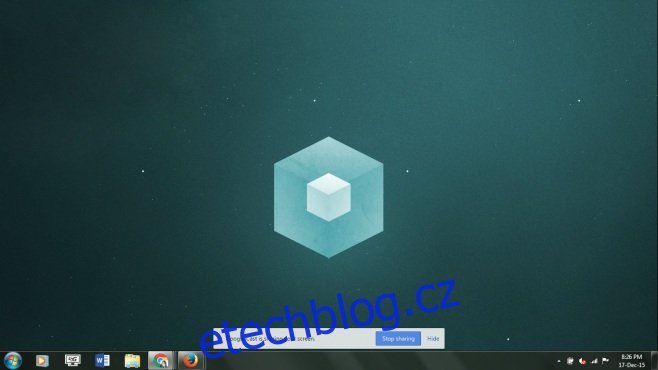
A je to. Vaše obrazovka bude zrcadlena na vašem televizoru. Z velké části nedochází k žádnému zpoždění a jako experimentální funkce je pozoruhodně stabilní.

Nainstalujte si Google Cast z Internetového obchodu Chrome

